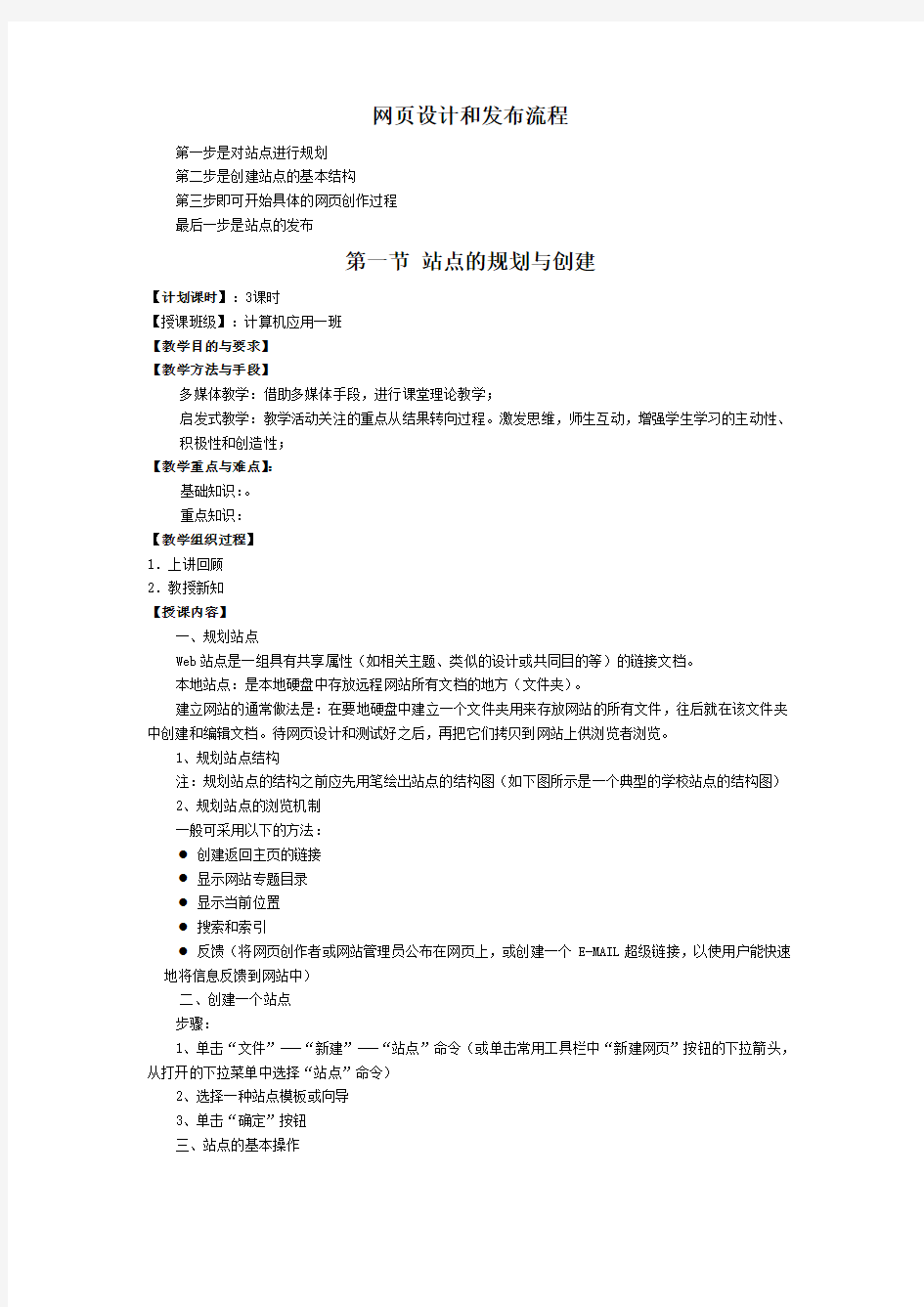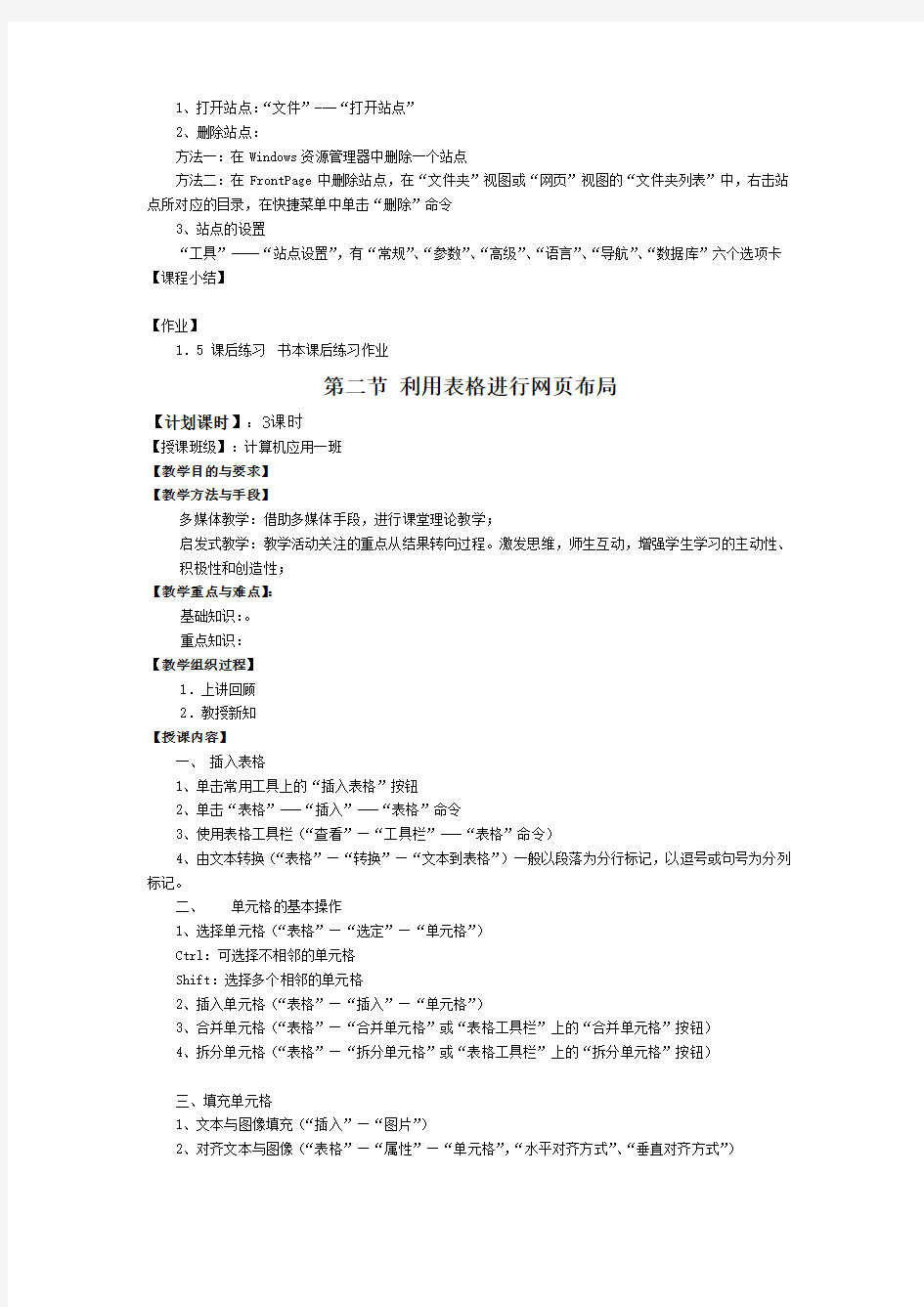网页设计和发布流程
第一步是对站点进行规划
第二步是创建站点的基本结构
第三步即可开始具体的网页创作过程
最后一步是站点的发布
第一节站点的规划与创建
【计划课时】:3课时
【授课班级】:计算机应用一班
【教学目的与要求】
【教学方法与手段】
多媒体教学:借助多媒体手段,进行课堂理论教学;
启发式教学:教学活动关注的重点从结果转向过程。激发思维,师生互动,增强学生学习的主动性、积极性和创造性;
【教学重点与难点】:
基础知识:。
重点知识:
【教学组织过程】
1.上讲回顾
2.教授新知
【授课内容】
一、规划站点
Web站点是一组具有共享属性(如相关主题、类似的设计或共同目的等)的链接文档。
本地站点:是本地硬盘中存放远程网站所有文档的地方(文件夹)。
建立网站的通常做法是:在要地硬盘中建立一个文件夹用来存放网站的所有文件,往后就在该文件夹中创建和编辑文档。待网页设计和测试好之后,再把它们拷贝到网站上供浏览者浏览。
1、规划站点结构
注:规划站点的结构之前应先用笔绘出站点的结构图(如下图所示是一个典型的学校站点的结构图)
2、规划站点的浏览机制
一般可采用以下的方法:
●创建返回主页的链接
●显示网站专题目录
●显示当前位置
●搜索和索引
●反馈(将网页创作者或网站管理员公布在网页上,或创建一个E-MAIL超级链接,以使用户能快速
地将信息反馈到网站中)
二、创建一个站点
步骤:
1、单击“文件”---“新建”---“站点”命令(或单击常用工具栏中“新建网页”按钮的下拉箭头,从打开的下拉菜单中选择“站点”命令)
2、选择一种站点模板或向导
3、单击“确定”按钮
三、站点的基本操作
1、打开站点:“文件”---“打开站点”
2、删除站点:
方法一:在Windows资源管理器中删除一个站点
方法二:在FrontPage中删除站点,在“文件夹”视图或“网页”视图的“文件夹列表”中,右击站点所对应的目录,在快捷菜单中单击“删除”命令
3、站点的设置
“工具”----“站点设置”,有“常规”、“参数”、“高级”、“语言”、“导航”、“数据库”六个选项卡【课程小结】
【作业】
1.5 课后练习书本课后练习作业
第二节利用表格进行网页布局
【计划课时】:3课时
【授课班级】:计算机应用一班
【教学目的与要求】
【教学方法与手段】
多媒体教学:借助多媒体手段,进行课堂理论教学;
启发式教学:教学活动关注的重点从结果转向过程。激发思维,师生互动,增强学生学习的主动性、积极性和创造性;
【教学重点与难点】:
基础知识:。
重点知识:
【教学组织过程】
1.上讲回顾
2.教授新知
【授课内容】
一、插入表格
1、单击常用工具上的“插入表格”按钮
2、单击“表格”---“插入”---“表格”命令
3、使用表格工具栏(“查看”—“工具栏”---“表格”命令)
4、由文本转换(“表格”—“转换”—“文本到表格”)一般以段落为分行标记,以逗号或句号为分列标记。
二、单元格的基本操作
1、选择单元格(“表格”—“选定”—“单元格”)
Ctrl:可选择不相邻的单元格
Shift:选择多个相邻的单元格
2、插入单元格(“表格”—“插入”—“单元格”)
3、合并单元格(“表格”—“合并单元格”或“表格工具栏”上的“合并单元格”按钮)
4、拆分单元格(“表格”—“拆分单元格”或“表格工具栏”上的“拆分单元格”按钮)
三、填充单元格
1、文本与图像填充(“插入”—“图片”)
2、对齐文本与图像(“表格”—“属性”—“单元格”,“水平对齐方式”、“垂直对齐方式”)
3、修改单元格背景(“表格”—“属性”—“单元格”,“背景”)
4、调整边框颜色(“表格”—“属性”—“单元格”,“边框”)
5、改变单元格尺寸(“表格”—“属性”—“单元格”,“指定宽度”、“指定高度”)
四、修改表格的行与列
1、选择行与列
2、插入行与列(“表格”—“插入”—“行或列”)
3、均分行与列(“表格工具栏”中的“平均分配行高”或“平均分配列宽”)
4、删除行与列(“表格工具栏”中的“删除单元格”按钮或“表格”—“删除单元格”命令)
【课程小结】
【作业】
1.5 课后练习书本课后练习作业
第三节利用框架设计网页布局
【计划课时】:3课时
【授课班级】:计算机应用一班
【教学目的与要求】
【教学方法与手段】
多媒体教学:借助多媒体手段,进行课堂理论教学;
启发式教学:教学活动关注的重点从结果转向过程。激发思维,师生互动,增强学生学习的主动性、积极性和创造性;
【教学重点与难点】:
基础知识:。
重点知识:
【教学组织过程】
1.上讲回顾
2.教授新知
【授课内容】
一、认识框架网页 1、框架的概念框架网页是一种特殊的网页,它将自身分成几个区域,每个区域称作一个框架窗口(通常简称为框架)
框架具有以下特性:
每个框架都可以独立地显示一个网页,各个框架窗口之间可以设立超链接。
每个框架窗口可以赋予一个名字,以便其他URL作为目标调用。
2、框架的使用场合(如邮箱、论坛)
通常用框架来显示在同一个站点中的多个超链接,这样可以不用浏览器中的“后退”按钮而方便的进行浏览。
框架也适用于类似在线书籍的应用,将目录显示在左边的框架中,单击目录,右边框架中显示相关的章节
二、创建框架网页 1、框架网页的创建
“文件”—“新建”—“网页”,选择“框架网页”选项卡 2、框架网页模板(10种)“设置初始网页”
“新建网页”
三、框架网页的保存和打开
框架网页的保存包括框架网页自身的保存和框架窗口中网页的保存。 1、框架网页的保存
“文件”—“保存文件”或“框架”—“保存网页” 2、框架网页的打开“框架”—“在新窗口中打开网页”
四、框架网页的属性
1、框架网页的属性“文件”—“属性”
“框架间距”、“显示边框”
2、框架的属性“框架”—“框架属性”
五、调整框架布局 1、调整框架窗口的大小(用鼠标拖动或在“框架属性”对话框中调整) 2、框架的拆分
方法一:“框架”—“拆分框架”(按行或按列拆分)
方法二:用鼠标拖动拆分(按Ctrl键)
3、框架的删除“框架”—“删除框架”
六、目标框架
当在框架网页的某一个框架中定义超链接时,需要指定被链接的网页显示在哪一个框架中,即指定超链接的目标框架。
选择要设置超链接的文字或图像,“插入”—“超链接”,单击“目标框架”、“更改目标框架”
【课程小结】
【作业】
1.5 课后练习书本课后练习作业
第四节使用导航栏
【计划课时】:3课时
【授课班级】:计算机应用一班
【教学目的与要求】
【教学方法与手段】
多媒体教学:借助多媒体手段,进行课堂理论教学;
启发式教学:教学活动关注的重点从结果转向过程。激发思维,师生互动,增强学生学习的主动性、积极性和创造性;
【教学重点与难点】:
基础知识:。
重点知识:
【教学组织过程】
1.上讲回顾
2.教授新知
【授课内容】
一、定义导航结构
在网页内添加导航栏之前,先建立该站点的导航结构
“视图”—“导航”按钮
二、认识导航栏属性
“插入”—“导航栏”按钮
“父层”:创建指向当前网页上一级网页的超链接,并将上一级网页的标题名称显示在导航栏内。
三、创建导航栏(要在浏览器中才可看到实际导航栏效果)
四、创建共享边框
用创建导航栏的方法只能在一个网页中创建导航栏,若需要导航栏出现在站点内多个网页的相同位置,则可将导航栏插入网页的共享边框内。
右击编辑窗口,单击“共享边框”命令
练习二、利用框架设计一个企业网站的布局
要求有如下内容:关于我们、商品展示、在线订购、网上留言、联系我们、产品目录、友情链接等。【课程小结】
【作业】
1.5 课后练习书本课后练习作业
第五节网页布局功能的应用
【计划课时】:3课时
【授课班级】:计算机应用一班
【教学目的与要求】
【教学方法与手段】
多媒体教学:借助多媒体手段,进行课堂理论教学;
启发式教学:教学活动关注的重点从结果转向过程。激发思维,师生互动,增强学生学习的主动性、积极性和创造性;
【教学重点与难点】:
基础知识:
重点知识:
【教学组织过程】
1.上讲回顾
2.教授新知
【授课内容】
一、创建布局表格
1、创建布局表格
打开一个空白网页,并切换到“设计”视图下,单击“表格”菜单中的“布局表格和单元格”命令,随后在右侧弹出一个任务窗口,在该任务窗口下面程序提供了多种表格布局模板,在此单击其中需要的模板即可将该模板添加到网页中。
2.绘制布局表格
如果你对模板中提供的布局表格不太满意,还可以用手工绘制的方法创建一个布局表格。创建时首先在“新建表格和单元格”项中单击“绘制布局表格”,随后将指针移到操作窗口最左端,然后拖动鼠标即可绘制表格。
3、设置表格属性
插入表格后,还需对表格属性进行设置。在“表格属性”项中设置该表格所需的属性。提示:在设置表格时,如果要想覆盖网页的默认边距,并让布局表格跨到文档窗口的边缘,可以将表格中的各个边距的属性都设置为0。
在设计框架时经常需要调整某一行或列的属性,这时可以通过表格中列宽和行高的标签来完成。在操作窗口中单击布局表格需要调整的边框,每一侧都会出现显示列宽和行高的标签。每个标签都包括一个下拉箭头,如更改行高度时,单击此下拉箭头弹出一个下拉菜单,选择“更改行高”命令,在弹出的“行属性”对话框中重新输入该行高度值即可。
练习三、使用布局功能设计学校网站
要求包括有以下内容:学校简介、校园新闻、教育教学、学生天地、校园论坛、教师之家等
【课程小结】
【作业】
1.5 课后练习书本课后练习作业
第六节网页布局设计
【计划课时】:3课时
【授课班级】:计算机应用一班
【教学目的与要求】
【教学方法与手段】
多媒体教学:借助多媒体手段,进行课堂理论教学;
启发式教学:教学活动关注的重点从结果转向过程。激发思维,师生互动,增强学生学习的主动性、积极性和创造性;
【教学重点与难点】:
基础知识:。
重点知识:
【教学组织过程】
1.上讲回顾
2.教授新知
【授课内容】
一、文本的美化(“格式”—“字体”)
1、输入文本
2、美化文本(设置文本字体、字号)注:字符的大小共有6级,其中默认级别是3。
3、设置文本效果
4、改变文本颜色
5、设置字符间距
二、运用边框与阴影(“格式”—“边框与阴影”) 1、设置边框 2、设置阴影
三、使用列表(“格式”—“项目符号和编号方式”)
1、添加项目列表。
项目列表也称为无序列表,它将在项目前添加标志符号。可以将图片作为新的项目标志。经常使用的项目符号有3种:实心黑点、空心圆圈和实心方块。
2、添加编号列表
在网页中的内容存在顺序关系时,可应用编号列表。
3、添加定义列表
定义列表就是在网页内定义词汇、术语的列表,具体的定义内容将以首行缩进的方式出现在列表的下一行。(格式工具栏的“样式”—“定义的术语”,输入要词汇、术语,按回车键)
4、设置嵌套列表
要建立组合列表,可以先生成第1级列表,然后再生成第2级列表,依此类推。
建立组合列表的具体操作步骤如下:(1)先生成第1级列表(2)将光标移动到拥有第2级列表的第1级列表项目的末尾,然后按回车键。将出现一个空的列表行。
(3)单击“格式工具栏”中的“增加缩进”图标。该行变为一个空白行,是没有列表编号或项目符号的。再单击一次“增加缩进”图标。(4)此时再按照建立列表的方法构造第2级列表。
(5)输入第2级列表。输入过程中每次接回车键就自动生成第2级列表项目。(6)第2级列表输入
完毕后,将光标移到别的位置或者用鼠标在页面的空白处单击一下即可完成第2级列表的设置操作。
嵌套列表可以转变为可折叠大纲,这样在浏览器中浏览时,就可以展开或折叠大纲中的各个级次。生成可折叠大纲的具体操作步骤如下:(l)按生成复合列表的方法构造好这个复合列表所有的列表级次。
(2)选择“格式”菜单中的“项目符号和编号方式”命令,打开“项目符号和编号方式”对话框,或者在列表中单击右键,从弹出的菜单中选择“列表属性”命令。
(3)在打开的对话框中,选中“启用可折叠大纲”复选框。(4)单击“确定”按钮。
练习四、设计一个介绍阳江风景及特产的网页
要求:设计一个网页介绍阳江的风景及特产,要用到折叠列表的方式来分别介绍阳东、阳西、阳春等的不同地区的风景名胜及特产。
【课程小结】
【作业】
1.5 课后练习书本课后练习作业
第七节网页装饰设计
【计划课时】:3课时
【授课班级】:计算机应用一班
【教学目的与要求】
【教学方法与手段】
多媒体教学:借助多媒体手段,进行课堂理论教学;
启发式教学:教学活动关注的重点从结果转向过程。激发思维,师生互动,增强学生学习的主动性、积极性和创造性;
【教学重点与难点】:
基础知识:。
重点知识:
【教学组织过程】
1.上讲回顾
2.教授新知
【授课内容】
一、添加图像
在浏览器中,能处理的图片格式只有GIF、JPEG格式和PNG格式等少数几种图片。
1、GIF格式图片
GIF格式最多能支持256种颜色(8位颜色)。可以具有透明、动画等特殊效果。
2、JPEG格式文件
JPEG格式可以处理高达1670万种颜色(24位颜色),所以在需要显示细微的变化和使用大量的色彩处理照片时经常使用这种格式保存文件。
插入本地计算机上的图像(“插入”—“图片”—“来自文件”,“从计算机选择一个文件”)
插入WEB上的图像(“插入”—“图片”—“来自文件”,“从WEB浏览器来选择网页或文件”)
二、处理图像
1、剪裁图像(“图片”工具栏—“剪裁”按钮)
2、设置透明背景(“图片”工具栏—“设置透明色”按钮)
三、添加文本(“图片”工具栏—“文本”按钮)
四、保存图像
注:默认情况下,当前站点的图像文件保存在Images文件夹中
五、运用特殊效果
1、调整图片的亮度和对比度
2、图片的翻转与旋转
3、图片的冲蚀和黑白处理
4、凹凸效果
六、设置图片对齐方式(“图片属性”—“外观”—“布局”—“对齐方式”)
七、使用水平线
水平线是贯穿网页宽度的细灰条,用于分隔文本或加着重符。添加水平线后,可以修改其属性来更改宽度、高度、对齐方式和颜色。如果网页使用了主题,则会使用图形来代替水平线以匹配主题。
1、插入水平线
2、设置水平线属性
八、修改网页背景(“格式”—“背景”)
1、调整背景色彩
2、调整背景图案
九、创建交换图像(DW 2004)
1、插入交换图像(“插入”—“图像对象”—“鼠标经过图像”)
“原始图像”、“鼠标经过图像”、“按下时,前往的URL”
2、预览交换图像:F12
【课程小结】
【作业】
1.5 课后练习书本课后练习作业
第八节创建超链接
【计划课时】:3课时
【授课班级】:计算机应用一班
【教学目的与要求】
【教学方法与手段】
多媒体教学:借助多媒体手段,进行课堂理论教学;
启发式教学:教学活动关注的重点从结果转向过程。激发思维,师生互动,增强学生学习的主动性、积极性和创造性;
【教学重点与难点】:
基础知识:。
重点知识:
【教学组织过程】
1.上讲回顾
2.教授新知
【授课内容】
一、与当前站点的链接(“插入”—“超链接”,“搜索”当前站点的文件夹位置)
二、与空白网页的链接(“插入”—“超链接”,“创建一网页并链接到该网页”)
三、与电子信箱的链接(“插入”—“超链接”,“制作发送电子邮件的超链接”)
四、与Web的链接(“插入”—“超链接”,“使用WEB浏览器来选择网页或文件”,ALT+TAB,则网页地址自动添加到URL中)
五、修改链接颜色(“网页属性”—“背景”,“颜色”—“超链接”、“已访问的超链接”、“当前超链接”)
六、使用图像地图
月 1、创建热点
在图片中创建热点的具体操作步骤如下:
选中要建立热点的图片。图片被选中后,四周将出现8个控制方块,并且“图片工具栏”被激活。
在“图片工具栏”中,选择热点的形状的图标。可以选择长方形、圆形或多边形。
将鼠标移动到图片中。这时,鼠标指针变成一支笔的模样。
用鼠标左键单击图片中要建立热点的区域并拖动鼠标来绘制热点。尽量让热点和图片上的特征区域相配合
热点绘制完毕,图片中将出现该热点的边框。打开“插入超链接”对话框,建立到热点上的超链接的过程与建立到文本上的超链接的过程基本相同。
练习五、设计一个介绍一年四季风景的网站
要求:
用到嵌套列表、框架、超链接、图像热点等技术。
【课程小结】
【作业】
1.5 课后练习书本课后练习作业
第九节表单设计
【计划课时】:3课时
【授课班级】:计算机应用一班
【教学目的与要求】
【教学方法与手段】
多媒体教学:借助多媒体手段,进行课堂理论教学;
启发式教学:教学活动关注的重点从结果转向过程。激发思维,师生互动,增强学生学习的主动性、积极性和创造性;
【教学重点与难点】:
基础知识:。
重点知识:
【教学组织过程】
1.上讲回顾
2.教授新知
【授课内容】
一、认识表单
表单的作用:表单就是浏览者可以在网页中填写信息的表格,其作用是接收浏览者填写的信息并将其提交给表单处理程序进行处理。
二、生成表单
1、表单的创建与表单字段的添加
“插入”—“表单”
2、表单向导
“文件”—“新建”—“网页”--“常规”——“表单网页向导”
三、表单内容编辑
1、单行文本框
2、滚动文本框
3、复选框
4、单选按钮
5、下拉菜单
6、按钮
7、图片
8、标签
9、隐藏的表单字段
四、验证性表单字段(“验证有效性按钮”)
五、表单处理程序
右击表单,选择“表单属性”命令,提供了保存表单数据的三种不同处理方式:
1、发送到文件(单击“选项”按钮”,进行设置)
2、发送到数据库
3、讨论表单处理程序
4、注册表单处理程序
5、自定义ISAPI、NSAPI、CGI或ASP脚本
练习六:制作表单
制作一个注册信息表单,要求包括下面的内容:会员帐号、您的姓名、您的性别、输入密码、密码确认、密码提示问题、密码提示答案、电子邮件、常用电话、收货地址、邮政编码、提交按钮、重填按钮【课程小结】
【作业】
1.5 课后练习书本课后练习作业
第十节层及应用(DW 2004)
【计划课时】:3课时
【授课班级】:计算机应用一班
【教学目的与要求】
【教学方法与手段】
多媒体教学:借助多媒体手段,进行课堂理论教学;
启发式教学:教学活动关注的重点从结果转向过程。激发思维,师生互动,增强学生学习的主动性、积极性和创造性;
【教学重点与难点】:
基础知识:。
重点知识:
【教学组织过程】
1.上讲回顾
2.教授新知
【授课内容】
一、层概述
层(Layer)是一种 HTML 页面元素,您可以将它定位在页面上的任意位置。层可以包含文本、图像或
其它 HTML 文档。层的出现使网页从二维平面拓展到三维。可以使页面上元素进行重叠和复杂的布局。
二、创建层
方法一:“插入”—“布局对象”—“层”
方法二:“插入”工具栏—“布局”—“描绘层”,按住鼠标拖动
方法三:“插入”工具栏—“布局”,拖动“描绘层”按钮到文档窗口(按CTRL键,可绘制多层)
三、通过拖动周围的黑色调整柄控制层的大小
四、拖动层左上角的选择柄可以移动层的位置。
五、单击层标记可以选中一个层。(显示层标记的方法:“编辑”—“首选参数”—“分类”—“不可见元素”
六、显示层面板(“窗口”—“层”)
1、层的隐藏与显示
2、层数
3、层重叠
七、层和表格之间的转换(在转换为表格之前,请确保层没有重叠。)
“修改”—“转换”—“层到表格”
若要将表格转换为层,请选择“修改”—“转换”—“表格到层”
【课程小结】
【作业】
1.5 课后练习书本课后练习作业
第十一节行为
【计划课时】:3课时
【授课班级】:计算机应用一班
【教学目的与要求】
【教学方法与手段】
多媒体教学:借助多媒体手段,进行课堂理论教学;
启发式教学:教学活动关注的重点从结果转向过程。激发思维,师生互动,增强学生学习的主动性、积极性和创造性;
【教学重点与难点】:
基础知识:。
重点知识:
【教学组织过程】
1.上讲回顾
2.教授新知
【授课内容】
一、行为概述
行为是一种利用简单直观的语句设置手段,为网页对象添加一些动态效果和简单的交互功能的技术。行为是事件和由该事件触发的动作的组合。
下面给出一些常见事件的一些解释
onClick 单击
onDbclick 双击
onKeypress按键
onMouseDown鼠标按下
onMouseOut鼠标移出
onMouseOver鼠标移上
onMouseUp鼠标抬起。
实例:dreamweaver中网页折叠菜单的制作
第一步:先插入一个一行、两列的表格,方法:单击菜单上的“插入”,再选取“表格”,在“行”中输入1,在列中输入2,在单击“确定”。
把宽和高分别设为200px和30px
在两个单元格内分别输入内容
第二步,在单元格内插入一个层。把宽和高分别设为100px和90px
第三步:在层中插入一个三行、一列的表格,方法同第一步。并把宽和高分别设为100px和90px,以填满这个层。在三个单元格中输入内容
在层的属性栏中将“可视”设为“隐藏”,这样在打开网页时便看不见这个层
在“行为目标”中选择一个合适的浏览器,一般是选择“IE 4.0”。然后单击左边的“+”按钮,来添加行为。在弹出的菜单中选择“显示或隐藏层”,在弹出的窗口中选择“Layer1”,就是我们刚才添加的那个层了,再单击“显示”
接着单击“事件”下面右边的那个向下箭头按钮,在弹出菜单中选择“当鼠标移上”(OnMouseOver)。
再单击“+”按钮,选取“显示或隐藏层”,还是选取“Layer1”,不过这次我们点击的是“隐藏”(Hide)了,再确定。然后选择“事件”,单击“当鼠标移开”(OnMouseOut)。
【课程小结】
【作业】
1.5 课后练习书本课后练习作业
第十二节HTML语言基础
【计划课时】:3课时
【授课班级】:计算机应用一班
【教学目的与要求】
【教学方法与手段】
多媒体教学:借助多媒体手段,进行课堂理论教学;
启发式教学:教学活动关注的重点从结果转向过程。激发思维,师生互动,增强学生学习的主动性、积极性和创造性;
【教学重点与难点】:
基础知识:。
重点知识:
【教学组织过程】
1.上讲回顾
2.教授新知
【授课内容】
一、HTML语言概述
当我们畅游Internet时,我们透过浏览器所看到的网站,是由HTML (HyperText Markup Language) 语言所构成。HTML ( 超文件标记语言 ) 是一种建立网页文件的语言,透过标记式的指令 (Tag),将影像、声音、图片、文字等连结显示出来。
HTML标记是由 < 和 > 所括住的指令,主要分为 : 单标记指令、双标记指令 ( 由 < 起始标记 >,< / 结束标记 >所构成 ) 。HTML网页文件可由任何文本编辑器或网页专用编辑器编辑,完成后 ( 以 .htm 或 .html 为文件后缀保存 ) 将HTML网页文件由浏览器打开显示,若测试没有问题则可以放到服务器(Server) 上,对外发布信息。
二、HTML文件基本架构
文件开始
标头区开始
... 标题区 标头区结束
本文区开始本文区内容 本文区结束
说明: 文件结束 网页文件格式。
标头区 : 记录文件基本资料,如作者、编写时间。
标题区 : 文件标题须使用在标头区内,可以在浏览器最上面看到标题。 <BODY> 本文区 : 文件资料,即在浏览器上看到的网站内容。</p><p>三、常用字体标记</p><p><Hn>...</Hn> 标题,设定标题字体大小, n = 1 ( 大 ) ~ 6 ( 小 ) 会自动跳下一行。通常用在如章节、段落等标题上。</p><p>1、如 : <H2> 标题 </H2></p><p>标题</p><p>2、如 : <H3 ALIGN = CENTER> 标题 </H3> ( 标题置中 ) 标题</p><p>3、<B>...</B> 粗体字。如 : <B> 粗体字 </B></p><p>粗体字</p><p>4、<I>...</I> 斜体字。如 : <I> 斜体字 </I> 斜体字</p><p>5、<U>...</U> 加底线。如 : <U> 加底线 </U> 加底线</p><p>6、<DEL>...</DEL> 横线 ( 表示删除 )。如 : <DEL> 横线 </DEL> 横线</p><p>7、<TT>...</TT> 打字体 ( 固定宽度文字 )。如 : <TT> 打字体 </TT> 打字体</p><p>8、<SUP>...</SUP> 上标字。如 : 字体 <SUP> 上标字 </SUP> 字体上标字</p><p>9、<SUB>...</SUB> 下标字。如 : 字体 <SUB> 下标字 </SUB> 字体下标字</p><p>10、<!...> 注解 ( 不会显示在浏览器上 ),可以多行。</p><p>如 : <! 更新日期 : 2000/1/1></p><p>四、设定字体大小、颜色、字型</p><p>有关设定文字的方法共有以下几种 :</p><p>1.设定HTML文件主体文字颜色。<BODY>...</BODY>标记。如 : <BODY TEXT=RED>...</BODY> 或 <BODY TEXT=#FF0000>...</BODY></p><p>2.设定基本字体大小、颜色、字型。<BASEFONT>...</BASEFONT>标记。</p><p>3.设定字体大小、颜色、字型。<FONT>...</FONT>标记。</p><p>4、<BASEFONT>...</BASEFONT> 设定基本字体,SIZE = 1 ~ 7,1 ( 最小 ) 7 ( 最大 )。如 : <BASEFONT SIZE=4> 基本字体大小为 4 </BASEFONT> 基本字体大小为 4</p><p>如 : <BASEFONT COLOR =#FF0000> 设定颜色 </BASEFONT></p><p>设定颜色</p><p>如 : <BASEFONT FACE = 标楷体 , 细明体 > 设定字型 </BASEFONT> 设定字型</p><p><BIG>...</BIG> 基本字体加大。如 : <BASEFONT SIZE=4> 基本字体大小为 4,</BASEFONT> <BIG> 加大为 5 </BIG> 基本字体大小为 4,加大为 5</p><p><SMALL>...</SMALL> 基本字体减小。如 : <BASEFONT SIZE=4> 基本字体大小为 4,</BASEFONT> <SMALL> 减小为 3 </SMALL> 基本字体大小为 4,减小为 3</p><p>5、<FONT>...</FONT> 设定字体大小、颜色、字型,SIZE = 1 ~ 7,1 ( 最小 ) 7 ( 最大 )。如 : <FONT</p><!--/p13--><!--p14--><p>SIZE=4> 字体大小为 4 </FONT> 字体大小为 4</p><p>如 : <BASEFONT SIZE=4> 基本字体大小为 4 <FONT SIZE=+1> +1字体大小为 5 </FONT> <FONT SIZE=-2> -2字体大小为 2 </FONT>...</BASEFONT> 基本字体大小为 4 +1字体大小为 5 -2字体大小为 2 如 : <FONT COLOR =#FF0000> 设定颜色 </FONT> 设定颜色</p><p>如 : <FONT FACE = 标楷体 , 细明体 > 设定字型 </FONT>设定字型</p><p>五、常用表格标记</p><p><TABLE>...</TABLE> 表格指令。相关属性 : ·ALIGN 调整·BGCOLOR 背景颜色·BORDER 边框·HEIGHT 高度·WIDTH 宽度</p><p><CAPTION>...</CAPTION> 表格标题。 <TR>...</TR> 表格列 ( </TR>可省略 ) 。 <TH>...</TH> 表格栏标题 ( 表头 ) 粗体字 ( </TH>可省略 ) 。</p><p>·COLSPAN 栏宽·ROWSPAN 栏高</p><p><TD>...</TD> 表格栏资料 ( 储存格 ) ( </TD>可省略 ) 。相关属性 : ·ALIGN 调整·BGCOLOR 背景颜色·HEIGHT 高度·WIDTH 宽度·COLSPAN 栏宽·ROWSPAN 栏高</p><p>六、常用区段标记</p><p><HR> 产生水平线。如 : <HR ALING=CERTEN WIDTH=90%> <BR> 跳下一行。如 : 太平洋网络学院,<BR>网上学电脑的好去处。太平洋网络学院,网上学电脑的好去处。</p><p><P>...</P> 段落,跳下一行并加一行空白。 ( </P> 可省略 ) 如 : 太平洋网络学院,<P>网上学电脑的好去处。太平洋网络学院,</p><p>网上学电脑的好去处。</p><p><CENTER>...</CENTER> 置中。如 : <CENTER>置中</CENTER></p><p>置中</p><p><NOBR>...</NOBR> 不跳下一行。如 : <NOBR>太平洋网络学院,</NOBR>网上学电脑的好去处。太平洋网络学院,网上学电脑的好去处。</p><p><PRE>...</PRE> 以文件原始格式显示。</p><p>如 : <PRE>原始格式: 文件</PRE></p><p>原始格式: 文件</p><p>七、常用链接标记</p><p><BASE> 设定基本URL位置或路径,以後只要设定文件名称即会自动加上位置或路径。相关属性 : ·HREF 链接的URL位址或文件·TARGET 指定链接到的URL位址或文件显示于那一个视窗 ( 可和<FRAME> 视窗标记配合使用或开新的视窗 )</p><p>如 : <BASE HREF="http ://https://www.360docs.net/doc/7813230928.html,/"> <A HREF="kk.htm">■</A></p><p><BASE HREF="http : //https://www.360docs.net/doc/7813230928.html,/" TARGET=frame1></p><p><A>...</A> 链接指令。相关属性 : ·HREF 链接的URL位址或文件·NAME 名称·TARGET 指定链接到的URL位址或文件显示于那一个视窗 ( 可和 <FRAME> 视窗标记配合使用或开新的视窗 ) 如 : 外部链接 <AHREF="http ://https://www.360docs.net/doc/7813230928.html,/">■</A></p><p><A HREF="http : //https://www.360docs.net/doc/7813230928.html,/" TARGET=frame1>■</A></p><!--/p14--><!--p15--><p>·设定十秒回到首页。 ( 若不设定HTML文件位置则再载入原HTML文件 ) <META HTTP-EQUIV="REFRESH" CONTENT=10 URL=index.htm></p><p>设定链接、未链接部份颜色</p><p>设定链接、未链接部份颜色,用<BODY>...</BODY>标记。</p><p>相关属性 :</p><p>·ALINK按下链接部份未放开时颜色·LINK未看过的链接部份颜色·VLINK已看过的链接部份颜色如 : <BODY LINK=#0000FF ALINK=#FF0000 VLINK=#00FF00></p><p>八、框架窗口常用标记</p><p><FRAMESET>...</FRAMESET> 定义分割窗口。相关属性 : ·BORDER 边框·COLS 行 , 设定分割左右窗口宽度 ( 用『,』分隔,可设百分比 % ;『*』表示剩余部份 ) ·FRAMEBORDER 显示边框·ROWS 列 , 设定分割上下窗口高度 ( 用『,』分隔,可设百分比 % ;『*』表示剩余部份 )</p><p>FRAME> 定义窗口。相关属性 : ·FRAMEBORDER 显示边框·NAME 名称·NORESIZE 设定是否可以调整窗口大小·SRC 文件或URL位址·SCROLLING 设定是否可以卷动</p><p>NOFRAMES>...</NOFRAMES> 无支援分割窗口浏览器显示文字。</p><p>IFRAME>...</IFRAME> 插入浮动窗口。相关属性: ·BORDER 边框·FRAMEBORDER 显示边框·NORESIZE 设定是否可以调整窗口大小·SRC 文件或URL位址·SCROLLING 设定是否可以卷动举例</p><p>如 : 浮动窗口 <CENTER> <IF RAME FRAME BORDER=YES SCROLLING=YES SRC=c1-01.htm> </IFRAME> </CENTER></p><p>九、设定图片的方法共有以下几种 :</p><p>设定HTML文件背景图片、背景颜色。<BODY>...</BODY>标记。如: <BODY BACKGROUND=A.GIF>...</BODY> 或 <BODY BGCOLOR=#000000>...</BODY></p><p>设定图片。<IMG>标记。</p><p>3、设定地图。<MAP>...</MAP>标记。</p><p>常用图片标记</p><p><IMG> 指令相关属性 : ·ALIGN 调整·ALT 提示字·BORDER 边框·HEIGHT 高度·SRC 文件或URL位址·USEMAP 地图名称·WIDTH 宽度</p><p>如 : 可插入图片 ( GIF、JPG格式 )、AVI电影 <CENTER> <IMG SRC="../../../images/pcedu_lo.gif" ALT="太平洋网络学院" ALIGN=TOP BORDER=1> </CENTER> <MAP>...</MAP> 地图相关属性 : ·NAME 名称<AREA> 设定地图动作区域相关属性 : ·COORDS 设定动作区域座标 ( 左上角座标 : X1,Y1 ; 右下角座标 : X2,Y2 ) ·HREF 动作区域连结点 ( 可载入位址或文件 ) ·NOHREF 动作区域连结点不动作·SHAPE 外型</p><p>十、常用音乐标记</p><p><BGSOUND> 背景音乐、音效。</p><p>相关属性 : ·LOOP 循环 , 背景音乐播放次数·SRC 文件或URL位址 (可为WAV、MIDI格式 ) 如 : <BGSOUND SRC=m-1.mid LOOP=True></p><p>内嵌音乐插件</p><!--/p15--><!--p16--><p><EMBED>...</EMBED> 内嵌插件。</p><p>相关属性 : ·HEIGHT 高度·WIDTH 宽度 ( 可设百分比% ) ·SRC 设定内嵌物件的 URL 位址·LOOP 循环 , 背景音乐播放次数·AUTOSTART 自动播放</p><p>如 : <EMBED SRC=m-1.mid WIDTH=145 HEIGHT=60 AUTOSTART=True LOOP=True></EMBED></p><p>十一、【文字卷动标记】</p><p><MARQUEE>...</MARQUEE> 文字卷动 ( 滚动条 )。</p><p>【相关属性】</p><p>·BEHAVIOR = 设定卷动方式 -- ALTERNATE 交替来回卷动 -- SCROLL 卷动 ( 预设 ) -- SLIDE 滑动·BGCOLOR = color 背景颜色·DIRECTION = 设定卷动方向·HEIGHT = n 高度</p><p>·LOOP = n 循环 , 卷动次数 ( 预设循环 ) ·SCROLLAMOUNT = n 设定卷动距离·SCROLLDELAY = milliseconds 设定卷动时间·TRUESPEED = milliseconds 设定卷动速度·WIDTH = n 宽度 ( 可设百分比% )</p><p>【举例】</p><p>例一: <MARQUEE BGCOLOR=RED BEHAVIOR=ALTERNATE DIRECTION=LEFT SCROLLAMOUT=10 SCROLLDELAY=100> <FONT COLOR=WHITE>太平洋网络学院</FONT></MARQUEE></p><p>如: <MARQUEE BGCOLOR=GREEN HEIGHT=50 BEHAVIOR=SCROLL DIRECTION=UP SCROLLAMOUT=10 SCROLLDELAY=300> <FONT COLOR=WHITE><CENTER>太平洋网络学院</CENTER></FONT></MARQUEE></p><p>【课程小结】</p><p>【作业】</p><p>1.5 课后练习书本课后练习作业</p><p>第十三节使用CSS样式</p><p>【计划课时】:3课时</p><p>【授课班级】:计算机应用一班</p><p>【教学目的与要求】</p><p>【教学方法与手段】</p><p>多媒体教学:借助多媒体手段,进行课堂理论教学;</p><p>启发式教学:教学活动关注的重点从结果转向过程。激发思维,师生互动,增强学生学习的主动性、积极性和创造性;</p><p>【教学重点与难点】:</p><p>基础知识:。</p><p>重点知识:</p><p>【教学组织过程】</p><p>1.上讲回顾</p><p>2.教授新知</p><p>【授课内容】</p><p>一、CSS概述</p><p>CSS(Cascading Stylesheets,层叠样式表)是一种制作网页的新技术,现在已经为大多数的浏览器所支持,成为网页设计必不可少的工具之一。使用CSS能够简化网页的格式代码,加快下载显示的速度,也减少了需要上传的代码数量,大大减少了重复劳动的工作量。</p><!--/p16--><!--p17--><p>CSS样式有以下几个重要的作用:</p><p>1、将格式与结构分离</p><p>2、增强控制页面布局的能力</p><p>3、简化代码,提高下载速度</p><p>4、使维护和更新网页变得更加容易</p><p>5、代码兼容性更好</p><p>B</p><p>二、创建一个新的CSS样式</p><p>1、显示“CSS样式”面板(“窗口”—“CSS样式”)</p><p>“附加CSS样式”按钮、“新建CSS样式”、“编辑CSS样式”按钮、“删除CSS样式”</p><p>2、创建自定义CSS样式(在“CSS样式”面板中选择“新建CSS样式”按钮)</p><p>类(可应用于任何标签)</p><p>输入名称:(加“.”)</p><p>定义在:新建样式表文件、仅对该文档</p><p>标签(重新定义特定标签的外观)</p><p>标签:(选择标签)</p><p>选择类型</p><p>定义在:</p><p>高级(ID、上下文选择器等)</p><p>a:link:定义正常状态下链接文字的样式</p><p>a:visited:定义已访问过的链接文字的样式</p><p>a:hover:定义鼠标指针移到链接文字时文字的样式</p><p>a:active:定义按下鼠标左键时链接文字的样式</p><p>三、设置CSS样式格式</p><p>1、编辑CSS样式文字格式</p><p>字体、大小、粗细、样式、变量、行高、大小写、修饰、颜色</p><p>2、编辑CSS样式背景格式</p><p>背景颜色、背景图像、重复、附件、水平位置、垂直位置</p><p>3、编辑CSS样式块格式</p><p>单词间距、字母间距、垂直对齐、文本对齐、文字缩进、空格、显示</p><p>4、编辑CSS样式框格式</p><p>宽、高、浮动、清除、填充、边界</p><p>5、编辑CSS样式边框格式</p><p>样式、宽度、颜色</p><p>6、编辑CSS样式列表格式</p><p>类型、项目符号图像、位置</p><p>7、编辑CSS样式定位格式</p><p>类型、显示、宽、高、Z轴、溢出、定位、剪辑</p><!--/p17--><!--p18--><p>编辑CSS样式扩展格式</p><p>分页、视觉效果</p><p>四、应用CSS样式</p><p>添加层叠样式表的方法</p><p>我们为网页添加样式表的方法有四种。</p><p>1.最简单的方法是直接添加在HTML的标识符(tag)里:</p><p>< Tag style=”properties”>网页内容< /tag></p><p>举个例子:</p><p>< p style=”color: blue; font-size: 10pt”>CSS实例< /p></p><p>代码说明:</p><p>用蓝色显示字体大小为10pt的“CSS实例”。尽管使用简单、显示直观,但是这种方法不怎么常用,因为这样添加无法完全发挥样式表的优势“内容结构和格式控制分别保存”。</p><p>2.添加在HTML的头信息标识符< head>里:</p><p>< head></p><p>< style type=”text/css”></p><p>< !-- 样式表的具体内容 --></p><p>< /style></p><p>< /head></p><p>type=”text/css”表示样式表采用MIME类型,帮助不支持CSS的浏览器过滤掉CSS代码,避免在浏览器面前直接以源代码的方式显示我们设置的样式表。但为了保证上述情况一定不要发生,还是有必要在样式表里加上注释标识符“< !--注释内容-->”。</p><p>3.链接样式表</p><p>同样是添加在HTML的头信息标识符< head>里:</p><p>< head></p><p>< link rel=”stylesheet” href=”*.css” type=”text/css” media=”screen”></p><p>< /head></p><p>*.css是单独保存的样式表文件,其中不能包含< style>标识符,并且只能以css为后缀。</p><p>Media是可选的属性,表示使用样式表的网页将用什么媒体输出</p><p>4.联合使用样式表</p><p>同样是添加在HTML的头信息标识符< head>里:</p><p>< head></p><p>< style type=”text/css”></p><p>< !--</p><p>@import “*.css”</p><p>其他样式表的声明</p><p>--></p><p>< /style></p><p>< /head></p><p>以@import开头的联合样式表输入方法和链接样式表的方法很相似,但联合样式表输入方式更有优势。</p><!--/p18--><!--p19--><p>因为联合法可以在链接外部样式表的同时,针对该网页的具体情况,做出别的网页不需要的样式规则。</p><p>需要注意的是:</p><p>·联合法输入样式表必须以@import开头。</p><p>·如果同时输入多个样式表有冲突的时候,将按照第一个输入的样式表对网页排版。</p><p>·如果输入的样式表和网页里的样式规则冲突时,使用外部的样式表。</p><p>层叠样式表的格式</p><p>一般来说,样式表的声明分为选择符(selector)和块{}(block),块里包含属性(properties)和属性的取值(value),基本格式如下:</p><p>选择符 {属性:值}</p><p>其它格式1:</p><p>选择符1,选择符2,选择符3 {属性1:值1;属性2:值2;属性3:值3}</p><p>其它格式2:</p><p>选择符1 选择符2 {属性1:值1;属性2:值2;属性3:值3}</p><p>和格式1非常相似,只是在选择符之间少加了“,”,但作用却大不相同。表示如果选择符2包括的内容同时包括在选择符1里的时候,所设置的样式规则才起作用。</p><p>层叠样式表的分类</p><p>为了使网页的格式不过分的单调,必需让相同的选择符也能分类,并能按照不同的类别来进行不同的样式设计。基本格式如下:</p><p>选择符.类别名 {属性:值}</p><p>类别名将可以在HTML的标识符里引用:</p><p>< 标识符 class=类别名>网页内容</p><p>控制字体的样式</p><p>控制字体的样式包括控制字体类型、字体大小、字体风格、字体粗细四个部分。</p><p>1.字体类型</p><p>基本格式如下:</p><p>font-family: 字体名称</p><p>2.字体大小</p><p>基本格式如下:</p><p>font-size: 字号参数</p><p>3.字体风格</p><p>字体风格只能控制各种斜体字的显示。</p><p>基本格式如下:</p><p>font-style: 斜体字的名称</p><p>4.字体粗细</p><p>基本格式如下:</p><p>font-weight: 字体粗细</p><p>控制文字的样式包括文字大小写、文字修饰两个部分。</p><p>1.文字大小写</p><p>基本格式如下:</p><!--/p19--><!--p20--><p>text-transform: 参数</p><p>文字修饰的主要用途是改变浏览器显示文字链接时的下划线。</p><p>基本格式如下:</p><p>text-decoration: 参数</p><p>参数取值范围:</p><p>·underline:为文字加下划线</p><p>·overline:为文字加上划线</p><p>·line-through:为文字加删除线</p><p>·blink:使文字闪烁</p><p>·none:不显示上述任何效果</p><p>控制文本的样式包括单词距离、字母距离、文本行距、文本水平对齐、文本垂直对齐文本缩进六个部分。</p><p>1.单词间距</p><p>单词间距指的是英文每个单词之间的距离,不包括中文文字。</p><p>基本格式如下:</p><p>word-spacing: 间隔距离</p><p>2、字母间距</p><p>字母间距是指英文字母之间的距离,功能、用法,以及参数的设置和单词间距很相似。</p><p>基本格式如下:</p><p>letter-spacing: 字母间距</p><p>基本格式如下:</p><p>line-height: 行间距离</p><p>4.文本水平对齐</p><p>文本水平对齐可以控制文本的水平对齐,而且并不仅仅指文字内容,也包括设置图片、影像资料的对齐方式。</p><p>基本格式如下:</p><p>text-align: 参数</p><p>参数的取值:</p><p>·left:左对齐</p><p>·right:右对齐</p><p>·center:居中对齐</p><p>·justify:相对左右对齐</p><p>文本垂直对齐</p><p>基本格式如下:</p><p>vertical-align: 参数</p><p>参数取值:</p><p>·top:顶对齐</p><p>·bottom:底对齐</p><p>·text-top:相对文本顶对齐</p><p>·text-bottom:相对文本底对齐</p><!--/p20--><!--rset--><h2>502043《网页设计与制作》课程标准</h2><p>《网页设计与制作》课程标准 课程代码: 502043 参考学时: 90 学分: 4 课程类型:专业课</p><p>2015年 1 月编 一、适用专业 计算机应用技术(3年制中职,5年制高职) 二、开课时间 第4学期 三、课程定位 1、课程性质 本课程是计算机应用技术(3年制中职,5年制高职)的专业课程。 2、教学任务 本课程主要以Dreamweaver软件为操作平台,针对职业教育网络技术专业中理论结合实践的特点,以培养高技能应用型人才为目标,重点加强学生的理论基础和训练学生的实际操作能力。在教学知识模块上首先介绍网页的相关知识,学习HTML标记语言,在此基础上深入学习Dreamweaver软件的操作方法以及网页元素在网页中的使用技巧,锻炼学生网页的排版设计能力,最后通过样式表、客户端脚本、服务器行为的学习让学生熟悉并掌握开发简单动态网站的能力。在本课程的实践教学内容中,选取紧密联系实际的项目并进行详细分解,重点培养学生的静态、动态网页制作能力、具备网站的建立和维护能力、独立思考、解决问题以及自主创新的能力。 四、课程培养目标 1、方法能力目标 1)培养学生谦虚、好学的品质; 2)培养学生勤于思考、做事严谨的良好作风; 3)培养学生良好的职业道德; 4)培养学生事物美的观念; 2、社会能力目标 1)培养学生的团队协作精神; 2)培养学生分析问题、解决问题的能力; 3)培养学生勇于创新、敬业乐业的工作作风; 4)培养学生诚实、守信、坚忍不拔的性格。 3、专业能力目标 1)掌握网页设计相关知识、网页元素组成、网页结构、网站开发流程、网页设计 与制作工具;</p><p>2)掌握HTML标记语言并能够熟练使用标记元素来书写网页框架; 3)掌握Dreamweaver软件的使用方法;学习文本、图像等多媒体元素在网页中的 使用技巧; 4)熟练掌握表格的弹性控制及表格元素标记的使用方法并能应用单元格的合并拆 分、表格嵌套来完成网页的排版; 5)掌握模板的使用方法;熟练应用模板来制作、修改、批量更新网页; 6)掌握两栏框架的制作方法和使用浮动框架嵌套网页的技巧; 7)熟悉AP元素的浮动和定位并能结合时间轴来实现多个AP元素的动画效果; 8)熟练掌握表单的制作方法、表单元素标记、了解网页通过表单来提交数据的原 理; 9)掌握网页中客户端行为的概念;能够使用常见的客户端行为来制作前台页面的 动态效果; 10)掌握样式表对网页的外观和格式的控制、样式表的冲突与继承并能够熟练 书写样式; 11)熟练掌握服务器行为的概念、连接数据库、插入、修改、更新、删除操作 记录;能够使用服务器行为开发简单的动态网站。 五、课程衔接 在课程设置上,前导课程有《Photoshop高级应用》,后续课程有《网站建设》六、教学内容与学时分配 教学学时数分配见下表所示 表教学内容与学时分配</p><h2>网页设计与制作实例教程</h2><p>网页设计与制作实例教程 习题答案 第1章网页与网站基础 一、选择题 1.A 2.B 3.C 4.C 5.A 二、判断题 1.√2.×3.√4.×5.√ 三、问答题 略 第2章网页规划设计 一、选择题 1.D 2.A 3.C 4.A 5.C 二、判断题 1.×2.×3.×4.√5.√ 三、问答题 1.答:网站需求分析一般包括三个阶段的内容:网站背景分析、总体需求分析、具体需求分析。(每个阶段可再详细描述。) 2.答:可从以下几个方面来阐述网站设计的原则:①日期、时间和数字;②欢迎词; ③弹出窗口和引导页面;④新闻和公告信息;⑤网址;⑥控件;⑦链接;⑧主页内容 3.答:打开新浪网首页,分析其布局类型。(答案略) 4.答:网页色彩搭配方法可从以下两个方面去阐述:①根据页面风格以及产品本身的诉求确定主色;②根据主色确定配色。 网页色彩搭配技巧可从以下几个方面去阐述:①用一种色彩;②用两种色彩;③用一个色系;④用黑色和一种色彩以及色彩搭配忌讳的方面。 5.答:打开当当网,具体分析其规划过程。(答案略) 第3章初识网页制作软件 一、选择题 1.C 2.C 3.B</p><p>二、填空题 1.代码、拆分、设计2.文件、资源、规则3.超级链接 三、操作题 略 第4章制作网页内容 一、选择题 1.D 2.B 3.A 4.D 5.ABD 6.D 7.B 8.D 9.A 10.A 二、判断题 1.√2.√3.×4.√5.√6.√7.√8.√9.×10.√三、操作题 略 第5章设置网页超级链接 一、选择题 1.D 2.D 3.A 4.D 5. C 二、判断题 1.×2.×3.×4.√5.× 第6章使用CSS样式美化网页 一、选择题 1.B 2.C 3.C 4.B 5.A 6.D 7.D 8.D 9.B 10.C 11.A 12.A 13.C 14.D 15.D 16.A 17.A 18.B 19.D 20.D 二、简答题 1.×2.×3.×4.×5.×6.×7.√8.×9.√10.√11.×12.×13.×14.√15.√16.√ 第7章规划布局网页 一、选择题 1.B 2.A 3.B 4.B 5.D 二、简答题</p><h2>网页设计与制作课程标准</h2><p>《网页设计与制作》课程标准前言: 《网页设计与制作》是理实一体化课程,是计算机专业(软件与信息服务、数字媒体、计算机应用专业)的一门重要的专业必修课。本课程定位于WEB技术开发工作岗位。它是WEB前端技术开发的必备课程,在整个课程体系中具有重要的作用, 一、课程的说明: 通过本课程的学习,使学生了解网页设计技术的起源和发展、常用的网页制作软件及HTML语言,掌握运用Dreamweaver(以下简称DW)网页制作软件制作网页的方法,通过运用Photoshop图像处理软件和Flash动画制作软件,三个软件互相配合,完成网页设计与制作任务的方法。为今后从事网页设计与制作、网站开发和管理奠定基础。在网页设计的实践中重点培养团队协作、沟通交流能力,培养自主学习能力和探索创新能力。 二、课程内容与基本要求: 该课程涉及的知识是网页设计人员必备的基本技能,职业活动与课程内容的对应关系如下:</p><p>三、教学目标 1、职业关键能力目标 (1) 掌握使用Photoshop进行图像处理的基本方法及操作技能 (2) 掌握DreamweaverCS5的基本知识及操作技能 (3) 掌握建立与管理站点的方法 (4) 掌握制作主要内容为文本的网页的方法 (5) 掌握在网页中插入与编辑图像的方法 (6) 掌握在网页中插入多媒体元素的方法 (7) 掌握表格处理与网页布局的方法 (8) 掌握创建超级链接的方法 (9) 掌握使用框架制作旅游网站的方法 (10) 掌握创建和使用模板的方法 (11) 掌握创建和使用库的方法 (12) 掌握在网页中添加AP Div的方法</p><p>(13) 掌握在网页中使用行为的方法 (14) 掌握HTML基础知识及通过代码修饰网页的方法 (15) 掌握使用CSS样式表修饰网页的方法 (16) 掌握动态网页的概念及简单动态网页的制作方法 2、职业专门能力目标 (1) 通过完成相关的项目,掌握网页设计的基本工作流程。 (2) 通过完成相关的项目,掌握网页设计常用工具的使用方法。 (3) 通过完成相关的项目,掌握网页布局及美化的基本方法。 (4) 通过完成相关的项目,掌握简单网页交互的制作方法。 3、方法能力目标 形成一定的学习能力、沟通与团队的协作能力,形成良好的思考问题、分析问题和解决问题的能力,养成良好的职业素养。遵守国家关于软件与信息技术的相关法律法规,形成关键性的软件开发与应用的能力。 四、教学内容 第一章网页制作基础知识(4学时) 教学目标: 网页与网站基本概念、网页基本组成元素、常用网页制作软件 主要教学内容: 网页制作基础知识 网页的基本构成元素 网页制作常用软件和技术 第二章 Dreamweaver CS6轻松入门(2学时)</p><h2>网页设计与制作》网上作业题答案(全)</h2><p>1.请列出三种TCP/IP网络中所使用的协议,并说明它们哪些类型的终端之间的,例如,网络管理站(SNMP)是用于中央网络管理站和网络之间的。 参考答案: (1)HTTP:超文本传输协议,用于WEB服务器和WEB客户机之间; (2)SMTP:简单邮件传送协议,用于邮件客户机和邮件服务器之间; (3)TELNET:远程登录协议,用于客户机与终端之间。 2.现给出一个网址如下:https://www.360docs.net/doc/7813230928.html,/planetwide/select/selector.html,请你根据所学的URL分析该网址各个部分的含义。 参考答案: //前的http表示访问信息采用的是超文本传输协议,并且文件在WWW服务器上; https://www.360docs.net/doc/7813230928.html,表明了WWW服务器的位置; planetwide/select/selector.html表明最终要访问的文件所在的位置。 3.访问类型即访问信息的链接方式,它决定了文件所在的位置,请问常用的链接方式有哪几种,并举出实例。(列出三种即可) 参考答案: (1)file:如file:\\D:\作业\作业\主页.htm(前面的file:\\一般可省略)就是打开本地D盘下的一个网页;(2)ftp:如ftp:\\https://www.360docs.net/doc/7813230928.html,(此处也可输入IP地址); (3)http:如https://www.360docs.net/doc/7813230928.html,/; (4)News:news:\\192.168.1.7可以查看IP地址192.168.1.7的可用新闻组; (5)telnet:telnet:\\192.168.1.7就可以运行远程登录IP地址192.168.1.7; 4.我们要进入紫霞的公众网,网址如下:telnet://https://www.360docs.net/doc/7813230928.html,,请你实际操作进入该网站,并列出三种以上进入该TELNET网站的方法。 参考答案: (1)在浏览器中登录:启动INTERNET EXPLORER,在URL地址栏中输入“telnet://https://www.360docs.net/doc/7813230928.html,”;(2)“开始”→“运行”→“输入telnet”→“确定”→在命令行输入“open https://www.360docs.net/doc/7813230928.html,”命令并回车; (3)“开始”→“运行”→“输入cmd”→“确定”→在命令行输入“telnet https://www.360docs.net/doc/7813230928.html,”命令并回车; (4)“开始”→“运行”→“输入c md”→“确定”→在命令行输入“telnet211.157.100.8”命令并回车。 5.如果远程登录失败,请问原因可能是什么? 参考答案: (1)计算机地址拼写错误(主机名或IP地址错误); (2)远程计算机暂时不能使用; (3)你所指定的计算机不在Internet上。 6.实践:启动INTERNET EXPLORER浏览器,修改其INTERNET选项,并观察其效果。 您的答案: 答:将https://www.360docs.net/doc/7813230928.html, 设置为INTERNET选项的首页后,只要打开INTERNET EXPLORER 便直接登录到该网站的主页 1.个人网站有哪三种基本风格? 参考答案: (1)主题图形式; (2)信息发布式; (3)介于两者之间的风格。</p><h2>《网页设计与制作》课程说课稿</h2><p>《网页设计与制作》课程说课稿 一、课程定位 《网页设计与制作》课程是我院计算机应用技术专业、计算机网络技术专业及电子商务专业的重要专业基础技能课程,该课程不仅实用性强、应用面广,而且与岗位的联系非常密切,仅仅就这一门课程的学习,学生毕业后就可以从事相关网页设计与制作的工作,考取相关的网页设计与制作员的资格证书,如果将此作为技能基础,继续学好后续基于网络编程的动态网页设计技术,学生还可以从事网络软件的设计与开发,进行商务网站的设计与制作,同时也可以考取网页设计师、网络软件工程师等相关国家职业资格证书。该课程的开设,正好满足我校关于“高素质、技能型人才”培养目标的需求,通过该课程的教学,可以培养出一批优秀的、能够在一线工作岗位上从事网页设计与制作、网站规划、管理与维护的工作人才。基于该课程的主要工作岗位有:网站管理与维护人员、网页设计与编辑人员、网站策划人员及网页美工人员等。 二、课程教学设计的过程与思路 在教学过程中,结合职业岗位对人才的需求(一线工作岗位上从事网页设计、制作、编辑,网站规划、维护和管理的人员)、我校对人才培养的目标(培养高素质、技能型、应用型人才)及本课程对人才培养的目标(能够独立完成一个网站的建设,毕业后能够从事企事业单位的网页设计与制作、网站维护与管理等工作的人才),我们将培养学生熟练的网页设计与制作操作技能作为培养重点,在具体课程教学设计中,应用“工学结合”的教育思路、实施“建构主义”的教学方法,采取“小组协作学习”的学习方式完成整个课程的教学与学习。 在“工学结合”的教育思路下,主要以“工作导向——项目导向——任务驱动——知识学习”的一个架构来完成教学。 具体给大家阐述如下: 老师教学之前的教学设计:根据知识点——设计任务——组合项目——达成一项工作 老师教学中的教学设计:给学生布置一项工作(工作导向)——将工作转化为项目(项目导向)——将项目细化为每一个任务(任务驱动)——通过任务引出知识点(知识学习)</p><h2>网页设计与制作在线作业C</h2><p>网页设计与制作_在线作业_C 最终成绩:90.0 一判断题 1. (5.0 分) FALSE TRUE 知识点: 11.2 编辑矢量对象 用户解答: FALSE 2. (5.0 分) FALSE TRUE 知识点: 12.1 创建和编辑标准文本 用户解答: FALSE 3. 在Fireworks中,图中(b)是对(a) 实施外斜角滤镜的结果。() (5.0 分) TRUE FALSE 知识点: 13.1 滤镜 用户解答: FALSE 4. 在Fireworks中,“自由变形工具”能够直接对矢量对象执行变形操作,也能对路径上的各个定位点进行操作。() 在Fireworks中,文字不能设置笔触和填充。()</p><p>(5.0 分) FALSE TRUE 知识点: 13.2 资源——样式、元件、URL 、形状 用户解答: TRUE 5. (5.0 分) FALSE TRUE 知识点: 13.4 优化与导出 用户解答: FALSE 6. (5.0 分) FALSE TRUE 知识点: 15.2.3 绘图工具箱 用户解答: TRUE 7. (5.0 分) FALSE TRUE 在Fireworks 中,元件是用户自己建立的可以重复使用的图形,动画或按钮对象。( ) 在Fireworks 中,可以同时显示6幅不同优化效果的图像。( ) Flash 中“墨水瓶工具”(Ink Bottle Tool )是为矢量色块进行填充的工具。( ) Flash 中文本必须图形化才能使用滤镜。( )</p><p>知识点: 16.1.1 文本工具 用户解答: TRUE 8. (5.0 分) TRUE FALSE 知识点: 16.1.2 文本变形及图形化 用户解答: TRUE 二单项选择题 1. (5.0 分) 知识点: 9.5 调整画布或图像 用户解答: 2. (5.0 分) “修改”|“组合路径”|“拆分” “修改”|“组合路径”|“封口” “修改”|“组合路径”|“联合” “修改”|“组合路径”|“接合” 知识点: 11.2 编辑矢量对象 用户解答:“修改”|“组合路径”|“接合” 3. Flash中为了避免丢失字体,应将文字图形化。() 若需要向下方向扩大Fireworks画布,应在修改Fireworks画布的窗口内,点击()锚定按钮。在Fireworks中,用“刀子”工具切割路径后,应执行()命令,将路径封口。</p><h2>网页设计与制作教程</h2><p>网页设计与制作教程 第一章基础篇 1.INTERNET和WWW INTERNET的功能和应用 1.信息的获取与发布 2.电子邮件 3.网上交际 4.电子商务 5.网络电话 6.网上事务处理 7.远程登陆 8.文件传输 9.电子公告版 10.全球信息网 11.INTERNET的其他应用 WWW简介 1.网页,网页文件和网站 2.HTTP和FTP协议 3.超文本和超链接 4.INTERNET地址 5.域名 6.统一资源定位器(URL) 7.HTML 常见网络浏览器----IE 第二章网站建设概论 (1)信息类网站 (2)交易类网站 (3)有偿信息类网站:101网校、 (4)功能型网站 (5)综合类网站 2.根据网站的性质分类: (1)政府网站 (2)企业网站 (3)商业网站 (4)教育科研机构网站 (5)个人网站 (6)非赢利机构网站 (7)其他类型的网站 3.根据在大型搜索引擎上的设置分类 4.娱乐和休闲类网站;商业与经济类,艺术,人文,健康,医药,政府,政治类,电脑与 网络类,社会和文化,科学与教育类,参考资料类 2.1.2网站建设的步骤 1.制作环境的准备:1)设备:扫描仪,数码相机,打印机2)完善系统环境3)备齐网页开发工具软件,网页制作工具,服务器端程序开发工具及一些实用的辅助工具。。。4。</p><p>备齐素材制作和加工软件,包括对图形,动画,刘媒体和声音进行处理的素材制作和加工软件 5)备齐常用的网站发布工具,如FTP文件传输软件 2.网站目标的确定:对象:访问者的类型;主题明确,数据充分。保持目标的简洁 3.网站主题,风格和创痍点的确定 1)主题选材要小而精 2)擅长或感兴趣的内容 )选题不要太滥:因特网上只有第一,人们记不住第二第三名 2)网站的风格:CI(标志,色彩,字体,标语),版面布局,浏览方式,交互性,文字,语气,内容价值,存在意义,站点荣誉等诸多因素 1)确信风格是建立在有价值的内容上的 2)需要彻底弄清楚站点给人的印象是什么 3)在明确网站印象后,开始努力建立和加强这种印象:1)标志(LOGO)2)色彩3)标准字体4)醒目标准口语5)统一图片处理效果7)使用网站特有的图标;使用自己设计的花边,线条和点;;9)展示网站的荣誉和成功作品10)告诉网友关于个人真实的故事和想法3)网站的创意(准备期,孵化期,启事期,验证期,形成期) 4.网站结构的确立:1)网站结构的确立2)网站目录的设置3)网站链接结构的设置:树状连接结构;星状链接结构3)两种结构的综合 5.网站素材的准备 6.网站制作工具的选择和确定:DREAMWEA VER和FRONTPAGE,PHOTOSHOP,FIREWORKS,动画制作工具:FLASH,COOL 3D;网页特效工具,网页特效精灵,有声有色 7.网站的建设 1)申请E---MAIL帐号 2)申请网页空间:1。打开虎翼网空间申请主页 3)域名注册:对于个人网站,在申请免费网页空间的同时也完成了域名的注册 4)网页制作:先简单后复杂,布局先大后小,制作网页时要多灵活运用软件配备的设计模板,这样可以大大提高制作效率 8。网站的测试(看看有没有问题)和上传(将网站发布到WEB服务器,网页制作工具本身具有FTP功能) 9。网站的宣传和推广(搜索引擎上注册,与别的网站交换链接,运用网络广告) 10.网站的更新和维护:必须不断给它补充新的内容,才能够长期吸引住浏览者 2.1.3 网站设计的原则 1)网站主题不要多于三个:小而精,定位小 2)网站的标准色彩不要超过三种 3)重视网站目录结构的创建(创建目录的原则百度上找出来):不要将所有文件都存在根目录下,目录层次不超过三层,不要使用过长的目录名,尽量不要使用中文目录名 4)链接层次不要超出三层(便于维护) 5)网页长度应限定在三个整屏以内 6)表格的嵌套层次要控制在三层左右(表格插入表格里) 7)网站导航要清晰 2.优秀网站的五大要素 1)网站内容丰富 2)页面下载速度快(网页简单,不要大量图片)</p><h2>《网页设计与制作》课程标准</h2><p>广西玉林高级技工学校 《网页制作与设计》课程标准 一、课程基本信息 二、课程性质 本课程是中职计算机术专业的一门主干专业课程。通过本课程的学习,要求学生掌握网页设计的基本概念,学会使用常用的网页设计工具和常用脚本语言,能够设计制作常见的静态和动态网页,具备网站的建立和维护能力。同时通过本课程的学习,培养学生的综合职业能力、创新精神和良好的职业道德。 三、设计思路 本课程标准的总体设计思路:以计算机专业学生的就业为导向,根据行业专家对计算机网络技术专业所涵盖的岗位群进行的任务和职业能力分析,紧紧围绕完成工作任务的需要来选择课程内容,设定职业能力培养目标;以“工作项目”为主线,创设工作情景;以书本知识的传授变为动手能力的培养为重点,强化学生实践动手能力的培养,以实现职业能力的培养目标。 四、课程目标 1.职业知识目标 1.熟悉HTML 语言的作用和开发环境,能够编写HTML 代码; 2.掌握常用的HTML 标签,能够实现基本的图文信息显示; 3.理解HTML 页面框架的作用,能够针对需求进行框架的设计; 4.掌握各类HTML 表单元素标签,能够进行表单设计;</p><p>5.掌握各类HTML 多媒体元素标签,能够进行多媒体页面设计; 6.掌握CSS 样式的基本使用方法,能够应用CSS 样式表美化页面;7.掌握CSS 网页布局的方法,能够结合DIV 标签进行页面布局; 8.掌握JavaScript 的语法基础,能够编写简单的JavaScript 应用程序;9.掌握JavaScript 的函数、内置对象、事件等,能够实现表单的验证;10.掌握DOM 树形结构及其操作方法,能够控制DOM 对象。 2.职业技能目标 1.能独立进行资料收集与整理、具备用户需求的理解能力; 2.能根据项目需求,具备项目页面的设计与实现能力; 3.能根据静态页面设计原则与CSS 技术规范,实现页面美化与布局;4.具有使用JavaScript 技术进行页面事件处理与表单验证的能力; 5.能根据DOM 树形结构,进行页面DOM 的控制; 6.具有综合应用HTML 语言、CSS 样式、JavaScript 脚本进行页面的设计、编码、调试、维护能力。 3.职业素质目标 1.养成善于思考、深入研究的良好自主学习的习惯; 2.通过项目与案例教学,培养学习者的分析问题、解决问题的能力; 3.具有吃苦耐劳、团队协作精神,沟通交流和书面表达能力; 4.通过课外拓展训练,培养学习者的创新意识; 5.具有爱岗敬业、遵守职业道德规范、诚实、守信的高尚品质。 五、课程主要内容与要求</p><h2>《网页设计与制作基础》实验指导</h2><p>实验一网页的认识 实验目的 1、掌握利用Internet进行信息游览、搜索,下载网页、图片、文字和文件; 2、利用记事本来编辑HTML文档并浏览; 3、熟悉HTML基本标记的使用。 实验环境 WindowsXP操作系统,内部组成局域网,外连Internet互联网。 实验重点及难点 ◆熟悉HTML的结构、语法。 ◆熟悉HTML基本标记的使用。 实验内容 1、从网上(如网页制作大宝库https://www.360docs.net/doc/7813230928.html,等)下载网页制作时需要的小图片、 动画及flash等网页制作素材。 2、收集你认为比较好的网页并从网页主题、网页内容、结构布局、色彩搭配等方面来分析 网页。 3、通过浏览新浪网站主页分析其网页基本元素,查看其源代码,收藏到收藏夹中,将其设 为主页。 4、制作一个简单的网页sy1-1.html,用记事本编辑,网页标题为“熟悉HTML文档的结构”, 内容为司空曙的《江村即事》,如下图所示。 5、通过附录1的练习熟悉HTML基本标记的使用。(可参考第二章内容)</p><p>实验二 Dreamweaver基本操作(一) 实验目的 1、熟悉Dreamweaver的工作环境并了解本地站点的建设和管理; 2、熟悉网页文件的基本操作; 3、熟练掌握在网页文件中文本、图像、超链接的添加和设置。 实验环境 WindowsXP操作系统,Dreamweaver CS3软件,内部组成局域网,外连Internet互联网。实验重点及难点 ◆文字的插入及设置。 ◆图像的插入及设置。 ◆各种超链接的创建。 实验内容 1、使用Dreamweaver建立一个本地站点并命名为“Dreamweaver基本操作”,包含以下几 个文件和文件夹:图片文件夹(images);音乐文件夹(sound)等。 2、在站点“Dreamweaver基本操作”中新建一个名为sy2-1.html的网页文件,从提供的网 页原始素材中把相关文字复制到该网页文件中,并进行适当的文字设置,结果如下图所示。 3、在站点“Dreamweaver基本操作”中对网页sy2-1.html按如下要求进行编辑并另存为 sy2-2.html,效果如图所示。 ●标题文字大小用<h1></h1>标记; ●作者信息文字大小为24像素,字体为幼圆,颜色为红色; ●古诗文字大小为24像素,字体为隶书,颜色为蓝色; ●在作者信息后加一条水平线,居中,水平线宽度为浏览器的30%,水平线的粗细为20 个像素,颜色为棕色;</p><h2>网页设计与制作课程试卷(五)</h2><p>网页设计与制作课程试卷(五) 一、单项选择题 (本大题共40小题,每小题2分,共80分) (1) Photoshop中,下列__D_____操作不能提交图像变换。 A. 按Return键 B单击选项栏中的“提交”按钮 C. 在变换选框内双击 D在变换选框外双击 (2) Photoshop 中,利用蒙板制作淡出效果的方法为____C____。 A.添加蒙板后使用橡皮图章工具 B.添加蒙板后使用钢笔工具 C.添加蒙板后使用渐变工具 D.添加蒙板后使用填充工具 (3) 下列情况不属于冷色彩的是______A___。 A.黄色 B.蓝色 C.绿色 D.蓝绿 (4)下列情况不属于色彩联想性的是______D__。 A.蓝色——天空 B.黑色——黑夜 C.红色——喜事 D蓝色— —高科技 ^ (5) 创建浮动广告的路径应使用__C______. A.“窗口”—>“时间轴”—>“添加行为”命令 B. “窗口”—>“时间轴”—>“录制层路径”命令 C. “修改”—>“时间轴”—>“录制层路径”命令 D.“修改”—>“时间轴”—>“添加行为”命令 6)下列关于层的说法,不正确的一项是___D_____。 A.在DreamweaverMX中,层用来控制网页中元素的位置 B.层可以放置在网页的任何位置 C.层以点为单位精确定位页面元素 D.层中可以包含任何HTML文件中的元素 (7)要打开网页时弹出一个信息框,可以使用新建行为中的___B____。 A.打开测览器窗口 B.弹出信息 C.调用JavaScript D.播放声音 (8)要上传整个站点,要选定整个站点文件可以按的键是___A_____。 A.Ctrl+A B.Ctrl C.Shift D.Shift+A (9)检查测览器的兼容性应选的选项是_____D__。 A.搜索 B.验证 C.链接检查器 D.目标测览器检 查 (10)下列属于合法IP的是_____A__。 A.202.96.1.2 B.257.33. 21.5 C .33.23.99 D.10001111 (11)在模板中,由DreamWeaverMX自动建立的是____D___。 A.可编辑区域 B.可选区域 C.重复区域 D.锁定 区域 (12)在DreamWeaverMX中有___B____种方法可以建立基于模板的网页。 A.2 B.3 C.4 D.5 (13)模板文件的扩展名为______C_。 A.lbi B.htm C.dwt D.asp (14)下列不是FlashMX的选取工具的是___D____。 A.箭头工具 B.图标是空心箭头的工具 C.套索工具 D.手形工具</p><h2>网页设计与制作课程标准</h2><p>网页设计与制作课程标 准 公司内部编号:(GOOD-TMMT-MMUT-UUPTY-UUYY-DTTI-</p><p>《网页设计与制作》课程标准前言: 《网页设计与制作》是理实一体化课程,是计算机专业(软件与信息服务、数字媒体、计算机应用专业)的一门重要的专业必修课。本课程定位于WEB技术开发工作岗位。它是WEB前端技术开发的必备课程,在整个课程体系中具有重要的作用, 一、课程的说明: 通过本课程的学习,使学生了解网页设计技术的起源和发展、常用的网页制作软件及HTML语言,掌握运用Dreamweaver(以下简称DW)网页制作软件制作网页的方法,通过运用Photoshop图像处理软件和Flash动画制作软件,三个软件互相配合,完成网页设计与制作任务的方法。为今后从事网页设计与制作、网站开发和管理奠定基础。在网页设计的实践中重点培养团队协作、沟通交流能力,培养自主学习能力和探索创新能力。 二、课程内容与基本要求: 该课程涉及的知识是网页设计人员必备的基本技能,职业活动与课程内容的对应关系如下:</p><p>三、教学目标 1、职业关键能力目标 (1) 掌握使用Photoshop进行图像处理的基本方法及操作技能 (2) 掌握DreamweaverCS5的基本知识及操作技能 (3) 掌握建立与管理站点的方法 (4) 掌握制作主要内容为文本的网页的方法 (5) 掌握在网页中插入与编辑图像的方法 (6) 掌握在网页中插入多媒体元素的方法 (7) 掌握表格处理与网页布局的方法 (8) 掌握创建超级链接的方法 (9) 掌握使用框架制作旅游网站的方法 (10) 掌握创建和使用模板的方法 (11) 掌握创建和使用库的方法 (12) 掌握在网页中添加AP Div的方法 (13) 掌握在网页中使用行为的方法 (14) 掌握HTML基础知识及通过代码修饰网页的方法 (15) 掌握使用CSS样式表修饰网页的方法 (16) 掌握动态网页的概念及简单动态网页的制作方法</p><h2>网页设计与制作课程简介</h2><p>《网页设计与制作》课程简介 课程名称:网页设计与制作 课程代码:02038 适用专业:初等教育(计算机与信息技术方向) 课程性质:专业核心课程、必修课、专业技能课 学分:3 学分 计划学时:72学时(理论36学时,实训36学时) 一、前言 1. 课程性质 本课程是初等教育计算机与信息技术专业的一门专业技能课程,培养学生网页设计与制作能力,适应初等教育对信息技术教师的人才基本要求,同时满足社会对计算机专业人才的需求,适合从事网站建设相关的岗位。 本课程的先修课程是《计算机应用基础》,后续课程是《https://www.360docs.net/doc/7813230928.html,程序设计》。在完成《计算机应用基础》课程学习后,学生掌握了计算机基本知识和原理,学会了一些应用软件和工具软件的使用,进而学习《网页设计与制作》这门课程不会感到困难。在以后学生还将学习《https://www.360docs.net/doc/7813230928.html,程序设计》课程,能设计和制作动态网页。 2. 课程基本理念 初等教育计算机与信息技术专业培养的对象主要是小学信息技术教师,今后从事小学信息技术教学和学校信息化教育教学的管理者及维护者,建设网站和网页是信息技术教师应掌握的基本技能。课程要理论与实践相结合,培养学生动手能力,能胜任今后小学信息技术教师的工作任务。同时满足社会对计算机专业人才的需求,适合从事网站建设相关的岗位群。 3. 课程设计思路 根据初等教育计算机与信息技术专业人才培养方案,《网页设计与制作》是重要的专业技能课程,是作为小学信息技术教师基本技能训练与考核的项目之一。课程以工作任务来组织内容,以案例驱动贯穿教学过程。由浅入深,最后完成主题网站的开发项目。课程教学中以Dreamweaver的使用为主线,要重视HTML</p><h2>网页设计与制作_在线作业_1</h2><p>网页设计与制作_在线作业_1 一、单选题 1. 在Fireworks中,修改用钢笔绘制的自由路径的弧度,需使用()。 ? A. 部分选定工具 ? B. 钢笔 ? C. 重绘路径工具 ? D. 指针工具 2. 在Fireworks中,用“刀子”工具切割路径后,应执行()命令,将路径封口。? A. “修改”|“组合路径”|“联合” ? B. “修改”|“组合路径”|“拆分” ? C. “修改”|“组合路径”|“封口” ? D. “修改”|“组合路径”|“接合” 3. 若将页面分为3个框架,应保存()个网页html文件。 ? A. 1 ? B. 2</p><p>? C. 3 ? D. 4 4. 在Fireworks中,“自由变形工具”的光标有两种形状,()。 ? A. 当光标为时,对路径执行“扭曲”操作,当光标为时,对路径执行“拉伸”操作 ? B. 当光标为时,对路径执行“推动”操作,当光标为时,对路径执行“拉伸”操作 ? C. 当光标为时,对路径执行“推动”操作,当光标为时,对路径执行“扭曲”操作 ? D. 当光标为时,对路径执行“推动”操作,当光标为时,对路径执行“拉伸”操作 5. .blue {color: #0000ff}是()。 ? A. 标签选择符和选择符组 ? B. 包含选择符 ? C. ID选择符 ? D. 类选择符 6. 书写CSS样式时,要把相同属性和值的标签组合起来书写,应使用()。</p><p>? A. ID选择符 ? B. 类选择符 ? C. 标签选择符和选择符组 ? D. 包含选择符 二、多选题 1. Flash的“选择工具”用于选取图形、移动图形和编辑图形。其光标可以是()。? A. ? B. ? C. ? D. 2. 使用Flash “选择工具”同时选中,则()。 ? A. 作图或拖动舞台对象时,可以准确地吸附到其他线条上的点。 ? B. 鼠标指针指向对象的中心点,鼠标指针上出现一个小三角 ? C. 作图或拖动舞台对象时,可以准确地吸附到其他图形的中心点。 ? D. 影响绘制形状或位置的微调。 3.</p><h2>网页设计与制作课程教案</h2><p>《网页设计与制作》课程教案 一、课程定位 本课程是计算机应用技术专业的一门专业基础课程,该课程的学习能够提升他们对网页制作的兴趣,让他们学习网页制作的基本技能,为后继课程打下基础,同时扩展其就业面,为就业做好准备。 本课程的目的和任务是让学生学会Dreameaver CS6、Flash和Fireworks 的使用方法,并能够使用这3款软件制作出美观实用的网页。 二、课程总目标 掌握网页制作的基本方法和技能,掌握网站建设的流程,能够运用所学知识建设常用的网页和网站,同时能够美化网页,设计人性化、艺术化的网站静态页面部分。 (一)知识目标: 1.熟悉网页制作的基本元素; 2.掌握Dreamweaver CS6软件的基本操作方法; 3.掌握在网页中插入文字、图片、声音、flash等的方法; 4.掌握常见的网页布局方法,学会使用CSS美化网页; 5.掌握在网页中使用表单和制作网页特效的方法; 6.掌握简单图形图像的处理,能够制作符合网页主题的图片和简单动画 并巧妙地和网页中内容搭配起来。 7.掌握建设一个功能相对完善的网站的方法并能制作常用的网站的静 态页面部分。 (二)职业能力培养目标 1. 能够根据网站开发需求,去寻找网页设计和网站开发所需要的文字、 图片、动画、声音、视频等素材并作美化处理; 2.能够制作出符合主题色彩的网页,网页要求美化、被绝大多数浏览 者接受和喜爱;</p><p>3.能够设计企业网站、政府门户网站、学校网站等常见网站的基本静态 页面。 (三)素质目标 1.具有勤奋学习的态度,严谨求实、创新的学习精神; 2.具有良好的心理素质和职业道德素质; 3.具有高度责任心和良好的团队合作精神; 4.具有运用理论知识发现问题、分析问题并解决问题的能力,同时能够 不断学习,不断创新,让自己的设计越来越完善,有止于至善的精神。(四)职业技能证书考核要求: 可以根据自身情况考取“全国计算机信息高新技术资格证”,“网页设计制作员”,“网页设计师”等职业技能证书。 三、重点、难点章节及内容 1.重点章节: 1.2 网页、网站相关术语简介 1.6 网站建设的基本流程 2.3 Dreamweaver CS6的工作环境 3.2 创建本地站点 3.4 使用站点 3.5 网页设计中的规范 4.1 网页文件的基本操作 4.3 插入文本 4.4 插入水平线 4.5 插入其他基本元素 4.6 创建列表 5.1 超级链接概述 5.2 创建超级链接 5.3 使用dw制作各种超级链接</p><h2>《苹果公司》网页设计与制作</h2><p>课程设计报告书 题目:《苹果公司》网页设计与制作 二级学院数学与计算机科学学院年级专业2012级计算机网络学号 学生姓名 指导教师 教师职称讲师</p><p>新余学院课程设计(论文)任务书二级学院:</p><p>说明:此表一式叁份,学生、指导教师、二级学院各一份。 2013年 6 月 18 日</p><p>目录 第1章课程设计概述 (1) 第2章网站设计方案说明 (3) 2.1 需求分析 (3) 2.2 网站布局类型和配色方案的确定 (3) 2.3 网站整体规划 (5) 2.4 素材的收集和整理 (5) 第3章网站制作 (7) 3.1创建站点 (7) 3.2创建样式表文件 (7) 3.3页面制作 (9) 第4章主要技术特点和特色说明 (13) 第5章课程设计总结 (16)</p><p>第1章课程设计概述 本课程设计主要是利用已经学习的网页设计与制作知识和初步掌握的网页开发工具如Dreamweaver、Photoshop等软件为苹果公司设计并实现一个公司网站。根据老师的要求及指导,我设计了此网站。 此网站属于小型网站,网站以苹果公司原网站为依托,按照原网站配色方案和表面结构以DIV+CSS的方式仿制,苹果公司(Apple Inc.)是美国的一家高科技公司,2007年由苹果电脑公司(Apple Computer, Inc.)更名而来,核心业务为电子科技产品,总部位于加利福尼亚州的库比蒂诺。苹果公司由史蒂夫·乔布斯、斯蒂夫·沃兹尼亚克和Ron Wayn在1976年4月1日创立,在高科技企业中以创新而闻名,知名的产品有Apple II、Macintosh电脑、Macbook笔记本电脑、iPod音乐播放器、iTunes商店、iMac一体机、iPhone手机和iPad平板电脑等。2012年8月21日,苹果成为世界市值第一的上市公司。 本网站的主要功能是提供丰富、清晰的公司信息和资源,主要包括iphone、ipad、ipod、Mac、itunes等硬件产品以及iOS、Mac OS和APP应用软件等软件产品的全方位展示和介绍;通过在线商店网页为顾客和公司提供购买和销售苹果产品的便利通道;通过技术支持网页为产品购买者提供维修服务和支持范围。 设计者希望通过清新简洁,赏心悦目的外观设计给予客户和顾客以舒适的网页浏览体验。网站充分展示公司提供的产品及设计理念和售后服务能力,注重推广公司各方面形象。以公司的宣传推广和将网站浏览者吸引成为公司的客户作为网站的目标。坚持严谨、负责、创新的态度为消费者提供展示苹果公司完美产品和周边设备的个性化页面,不断创新变革助力科技进步和公司前进。 此外,这不仅是为了肩负学生的责任而去完成老师交给我的任务,更是对过去学习的知识的温习巩固,是一个把理论转化为实践的过程,是一个把自己的设计思想转化为实物的过程,是一个发挥自己创造力和想象力的过程。 再者,这是对自己在一学期内该学习科目以来的成果的检查,这是一个自我审视的过程:检测我该学期的学习成果,衡量一期以来的收获,更为重要的是扬长避短,发现自己的问题与缺点,使自己及时改正,发觉自身的优点和长处并坚</p><h2>网页设计与制作课程教学大纲</h2><p>《网页设计与制作》课程教学大纲 课程名称:网页设计与制作 学分及学时:4学分总学时72学时,理论36学时 适用专业:网络工程 开课学期:第四学期 开课部门:计算机与互联网学院 先修课程:计算机文化基础计算机网络 考核要求:考试 使用教材及主要参考书: 向知礼主编:《网页设计与制作》航空工业出版社2017年 杨松主编:《网页设计案例教程》航空工业出版社2015年 一·课程性质和任务: 本课程全面地介绍网页制作技术的基本理论和实际应用。全书共10章,分为3大部分。前5章为第1部分,主要介绍网页制作的基本理论——HTML,同时穿插介绍Fireworks,Flash,Anfy等软件在网页制作过程中的应用;第6章~第8章为第2部分,主要介绍网页制作技术,包括CSS技术、客户端脚本技术(DHTML)以及XML技术;第9章~第10章为第3部分,主要介绍当前最流行的网页制作工具——Dreamweaver,通过应用实践能够从实际应用的角度进一步巩固所学知识。 课程内容不但包括各种网页制作技术的基础理论,而且强调网页制作的具体应用,使读者既能打下坚实的理论基础,又能掌握实际的操作技能。 二·课程教学目的与要求 以Dreamweaver的使用为主线,介绍网页制作的相关技术。使学生理解网页制作的基本概念和理论,掌握站点的建立和网页的设计,能用HTML语言修改网页;掌握网页制作和站点的</p><p>基本知识;掌握站点的创建和网页的编辑;掌握超链接、图像、CSS样式的使用;掌握表格、框架、表单、多媒体对象的使用;理解行为、模板、库、CSS布局的概念和使用;理解HTML语言、网站的测试与的发布; 要求:教学过程中,须注重学生实践操作能力的培养,采取“面向实践、能力为先”的教学思路,教学内容应结合当前WEB技术的发展趋势,把握未来企业级WEB页面开发的发展方向,兼顾各行各业的需求变化,力争面向社会,服务于企业“互联网+”战略。 三、课程学时分配 四·课程教学中应注意的问题 理论课讲解WEB页面开发的原理及方法,并在多媒体教师机上进行演示操作;</p><h2>项目1网页制作基础知识答案【网页设计与制作项目教程】.docx</h2><p>一、填空题( 2‘ *5 ) 1、 题干网站由网页构成,并且根据功能的不同,网页又有____和动态网页之分。 知识点编号 题目类型填空题 难度等级简单 权重分值 2 分 答案静态网页 网站由网页构成,网页有静态和动态之分。所谓静态网页是指用户无论何时何地访 答案说明问,网页都会显示固定的信息,除非网页源代码被重新修改上传。静态网页更新不方便,但是访问速度快。而动态网页显示的内容则会随着用户操作和时间的不同而变化,这是因为动态网页可以和服务器数据库进行实时的数据交换。 关键字认识网页 2、 题干Web标准是一系列标准的集合,主要包括结构、_____和____。知识点编号 题目类型填空题 难度等级简单 权重分值 2 分 答案表现和行为 答案说明 Web标准并不是某一个标准,而是一系列标准的集合,主要包括结构(Structure)、表现( Presentation )和行为( Behavior )三个方面。 关键字Web标准3、 题干HTML中文译为 ________________ ,主要是通过HTML标记对网页中的文本、图片、声音等内容进行描述。 知识点编号 题目类型填空题 难度等级简单 权重分值 2 分 答案超文本标记语言 答案说明 HTML(英文 Hyper Text Markup Language的缩写)中文译为“超文本标记语言”,主要是通过 HTML标记对网页中的文本、图片、声音等内容进行描述。 关键字HTML语言简介 4、 题干HTML语言主要是通过_______________ 对网页中的文本、图片、声音等内容进行描述。知识点编号</p><p>题目类型填空题 难度等级简单 权重分值 2 分 答案HTML标记 答案说明HTML中文译为“超文本标记语言”,主要是通过 HTML标记对网页中的文本、图片、声音等内容进行描述。 关键字HTML语言简介 5、 题干在网站建设中, HTML用于搭建页面结构,CSS用于设置页面样式, __________用于为页面添加动态效果。 知识点编号 题目类型填空题 难度等级简单 权重分值 2 分 答案JavaScript 答案说明考察对 JavaScript 的理解 关键字JavaScript 语言简介 二、判断题( 2‘ *10 ) 1、 题干因为静态网页的访问速度快,所以现在互联网上的大部分网站都是由静态网页组成的。知识点编号 题目类型判断题 难度等级简单 权重分值 2 分 答案错 答案说明 现在互联网上的大部分网站都是由静态网页和动态网页混合组成的,两者各有千秋,用户在开发网站时可根据需求酌情采用。 关键字认识网页 2、 题干网页主要由文字、图像和超链接等元素构成,但是也可以包含音频、视频以及 Flash等。知识点编号 题目类型判断题 难度等级简单 权重分值 2 分 答案对 答案说明 网页主要由文字、图像和超链接等元素构成。当然,除了这些元素,网页中还可以包含音频、视频以及Flash 等。 关键字认识网页</p></div>
<div class="rtopicdocs">
<div class="coltitle">相关主题</div>
<div class="relatedtopic">
<div id="tabs-section" class="tabs">
<ul class="tab-head">
<li id="8056491"><a href="/topic/8056491/" target="_blank">网页设计与制作课程</a></li>
<li id="16727326"><a href="/topic/16727326/" target="_blank">网页设计与制作自学</a></li>
<li id="10772079"><a href="/topic/10772079/" target="_blank">网页设计与制作操作</a></li>
<li id="10985354"><a href="/topic/10985354/" target="_blank">网页设计与制作教程</a></li>
<li id="15692948"><a href="/topic/15692948/" target="_blank">网页设计与制作基础</a></li>
<li id="14199648"><a href="/topic/14199648/" target="_blank">网页设计与制作实例</a></li>
</ul>
</div>
</div>
</div>
</div>
<div id="rightcol" class="viewcol">
<div class="coltitle">相关文档</div>
<ul class="lista">
<li><a href="/doc/2e17835149.html" target="_blank">网页设计与制作课程标准</a></li>
<li><a href="/doc/5014489646.html" target="_blank">网页设计与制作课程教学大纲</a></li>
<li><a href="/doc/9c5152686.html" target="_blank">《网页设计与制作》课程教案设计</a></li>
<li><a href="/doc/b79340825.html" target="_blank">(完整word版)网页设计与制作电子教案</a></li>
<li><a href="/doc/0512668548.html" target="_blank">502043《网页设计与制作》课程标准</a></li>
<li><a href="/doc/3b6877589.html" target="_blank">《网页设计与制作》课程教学设计</a></li>
<li><a href="/doc/6c3912020.html" target="_blank">《网页设计与制作》课程设计报告</a></li>
<li><a href="/doc/ac2435377.html" target="_blank">《网页设计与制作》课程标准</a></li>
<li><a href="/doc/d414827828.html" target="_blank">《网页设计与制作》课程简介</a></li>
<li><a href="/doc/2213145820.html" target="_blank">网页设计与制作课程试卷(五)</a></li>
<li><a href="/doc/5d7634948.html" target="_blank">《网页设计与制作》课程简介</a></li>
<li><a href="/doc/9a4454675.html" target="_blank">(完整版)《网页设计与制作》课程教案</a></li>
<li><a href="/doc/b56425103.html" target="_blank">《网页设计与制作》课程标准</a></li>
<li><a href="/doc/fc13451596.html" target="_blank">《网页设计与制作》课程设计</a></li>
<li><a href="/doc/303714121.html" target="_blank">网页设计与制作课程教案</a></li>
<li><a href="/doc/6e2529043.html" target="_blank">网页设计与制作课程标准</a></li>
<li><a href="/doc/9918534381.html" target="_blank">(完整版)网页设计与制作课程标准</a></li>
<li><a href="/doc/d413789534.html" target="_blank">《网页设计与制作》课程介绍</a></li>
<li><a href="/doc/169702018.html" target="_blank">《网页设计与制作》课程说课稿</a></li>
<li><a href="/doc/43782353.html" target="_blank">《网页设计与制作》课程大纲</a></li>
</ul>
<div class="coltitle">最新文档</div>
<ul class="lista">
<li><a href="/doc/0f19509601.html" target="_blank">幼儿园小班科学《小动物过冬》PPT课件教案</a></li>
<li><a href="/doc/0119509602.html" target="_blank">2021年春新青岛版(五四制)科学四年级下册 20.《露和霜》教学课件</a></li>
<li><a href="/doc/9b19184372.html" target="_blank">自然教育课件</a></li>
<li><a href="/doc/3019258759.html" target="_blank">小学语文优质课火烧云教材分析及课件</a></li>
<li><a href="/doc/d819211938.html" target="_blank">(超详)高中语文知识点归纳汇总</a></li>
<li><a href="/doc/a419240639.html" target="_blank">高中语文基础知识点总结(5篇)</a></li>
<li><a href="/doc/9d19184371.html" target="_blank">高中语文基础知识点总结(最新)</a></li>
<li><a href="/doc/8a19195909.html" target="_blank">高中语文知识点整理总结</a></li>
<li><a href="/doc/8519195910.html" target="_blank">高中语文知识点归纳</a></li>
<li><a href="/doc/7f19336998.html" target="_blank">高中语文基础知识点总结大全</a></li>
<li><a href="/doc/7119336999.html" target="_blank">超详细的高中语文知识点归纳</a></li>
<li><a href="/doc/6619035160.html" target="_blank">高考语文知识点总结高中</a></li>
<li><a href="/doc/6719035161.html" target="_blank">高中语文知识点总结归纳</a></li>
<li><a href="/doc/4a19232289.html" target="_blank">高中语文知识点整理总结</a></li>
<li><a href="/doc/3b19258758.html" target="_blank">高中语文知识点归纳</a></li>
<li><a href="/doc/2619396978.html" target="_blank">高中语文知识点归纳(大全)</a></li>
<li><a href="/doc/2b19396979.html" target="_blank">高中语文知识点总结归纳(汇总8篇)</a></li>
<li><a href="/doc/1419338136.html" target="_blank">高中语文基础知识点整理</a></li>
<li><a href="/doc/ed19066069.html" target="_blank">化工厂应急预案</a></li>
<li><a href="/doc/bd19159069.html" target="_blank">化工消防应急预案(精选8篇)</a></li>
</ul>
</div>
</div>
<script>
var sdocid = "7afa5b88d0d233d4b14e696b";
</script>
<div class="clearfloat"></div>
<div id="footer">
<div class="ft_info">
<a href="https://beian.miit.gov.cn">闽ICP备16038512号-3</a> <a href="/tousu.html" target="_blank">侵权投诉</a> ©2013-2023 360文档中心,www.360docs.net | <a target="_blank" href="/sitemap.html">站点地图</a><br />
本站资源均为网友上传分享,本站仅负责收集和整理,有任何问题请在对应网页下方投诉通道反馈
</div>
<script type="text/javascript">foot()</script>
</div>
</body>
</html>